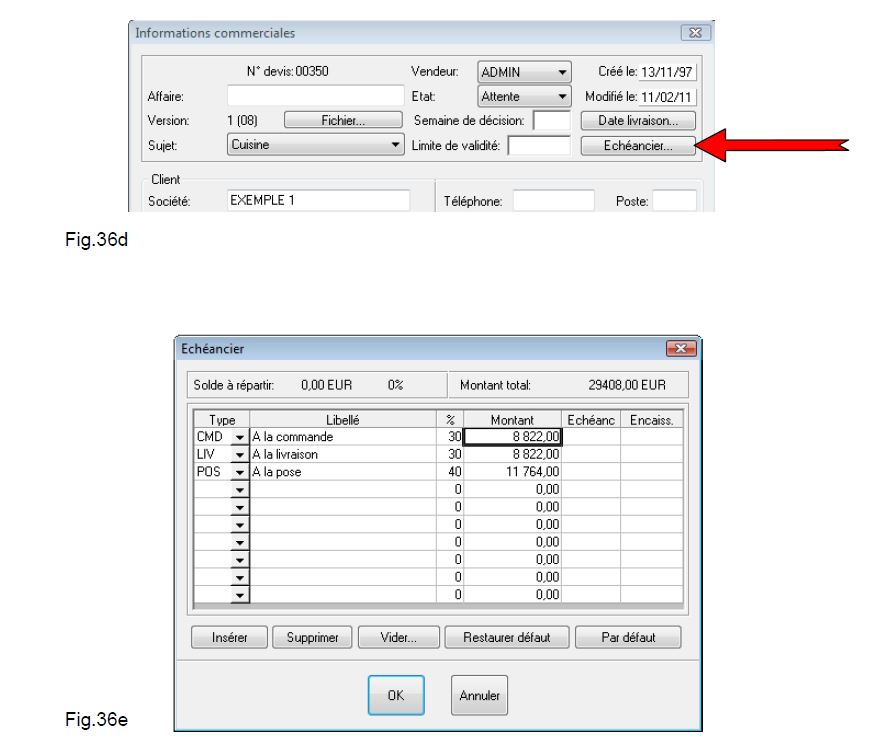« Configurer son échéancier » : différence entre les versions
Aller à la navigation
Aller à la recherche
Aucun résumé des modifications |
Aucun résumé des modifications |
||
| Ligne 1 : | Ligne 1 : | ||
<table width="100%"> | |||
< | <tr> | ||
< | <td width="80%"> | ||
<!-- contenu --> | |||
Afin de pouvoir gérer vos échéances, vous avez la possibilité de paramétrer un échéancier de paiement. | Afin de pouvoir gérer vos échéances, vous avez la possibilité de paramétrer un échéancier de paiement. | ||
| Ligne 10 : | Ligne 11 : | ||
Modifiez, au besoin, les valeurs soit dans la colonne « % », soit directement dans la colonne « '''Montant''' » | Modifiez, au besoin, les valeurs soit dans la colonne « % », soit directement dans la colonne « '''Montant''' » | ||
<div align="center"> | |||
<p class="cadreimg"> | |||
<span class="img-responsive"> | |||
[[Fichier:Fig.36de.JPG|link=]] | |||
</span></p></div> | |||
<!-- fin contenu --> | |||
</td> | |||
<td valign="top" width="20%"> | |||
< | <table width="100%"> | ||
<tr> | <tr> | ||
<td style="border: 1px solid #aaaaaa;"> | <td style="border: 1px solid #aaaaaa;"> | ||
| Ligne 49 : | Ligne 58 : | ||
</tr> | </tr> | ||
</table> | </table> | ||
</ | </td> | ||
</ | </tr> | ||
</table> | |||
<span class="btnretour">[[#top|Retour haut de page]]</span> <span class="btnhome">[[Configuration Devises|Etape suivante]]</span> | |||
Version du 9 octobre 2014 à 09:02
|
Afin de pouvoir gérer vos échéances, vous avez la possibilité de paramétrer un échéancier de paiement. Cliquez sur le menu déroulant Scène | Information…, ce qui ouvre une boîte de dialogue, (Fig.36d) Cliquez sur le bouton « Echéancier… », ce qui ouvre une autre boîte de dialogue, (Fig.36e) Modifiez, au besoin, les valeurs soit dans la colonne « % », soit directement dans la colonne « Montant »
|